函数功能
MIN函数用于返回数据集中的最小值。
函数语法
MIN(number1,number2,...)
参数解释
number1,number2,...:表示要找出最小数值的1~30个数值。
实例1 返回100米跑中用时最短的次数编号
表格中统计了100米跑中10次测试的成绩,要求快速判断出哪一次的成绩最好(即用时最短)。
选中D2单元格,在公式编辑栏中输入公式:
="第"&MATCH(MIN(B2:B11),B2:B11,0)&"次"
按“Enter”键得出结果,如图1所示。

图1
公式解析

①求B2:B11单元格区域中的最小值。
②MATCH函数(用于返回在指定方式下与指定数值匹配的数组中元素的相应位置)返回步骤①返回值在B2:B11单元格区域的第几行中。
实例2 显示不超过限定日期的动态时间
表格中设置了限定日期,下面需要在B2单元格中设置公式来显示一个不超过限定日期的时间。
选中B2单元格,在公式编辑栏中输入公式:
=MIN(A2,TODAY())
按“Enter”键得出一个动态随机日期,如图2所示。

图2
公式解析
=MIN(A2,TODAY())
设置A2单元格中的限定日期为2013年7月18日,然后使用MIN函数将任意随机日期与给定的限定日期相比较,并提取出其中的最小值。
实例3 根据工龄计算可休假的天数
某公司规定:A级别的员工工龄满一年可享受5天的假期,B级员工工龄满一年可享受4天假期,C级员工工龄满一年可享受3天假期,并且每个级别每增加一年工龄即可增加一天的休假天数,最高不得超过10天。
➊ 选中D2单元格,在公式编辑栏中输入公式:
=MIN(SUM((B2={"A","B","C"})*{5,4,3}) (C2-1),10)
按“Enter”键即可根据第一位员工的级别和工龄得出休假天数。
➋ 将光标移到D2单元格的右下角,光标变成十字形状后,向下复制公式,即可计算出其他员工的可休假天数,如图3所示。

图3
公式解析

①将B2单元格的员工级别与级别常量数组进行比较,可以得到由TURE和FALSE组成的数组,将此数组与可休假天数相乘,则将FALSE转换为0,并将TURE转换为休假天数。得出第一年对应的假期天数后,再将C2中的工作时间减去1得到其余时间的可休假天数。两者相加即为员工的可休假天数。
②利用SUM函数取出天数。
③ 由于规定不能超过10天,利用MIN函数取前面步骤得出的结果与10点之间的最小值。
实例4 忽略0值求出最低分
表格中统计了学生的成绩(成绩中包含0值),要求忽略0值返回最低分数。
选中E2单元格,在公式编辑栏中输入公式:
=MIN(IF(C2:C9<>0,C2:C9))
按“Shift Ctrl Enter”组合键得出除0之外的最低分,如图4所示。
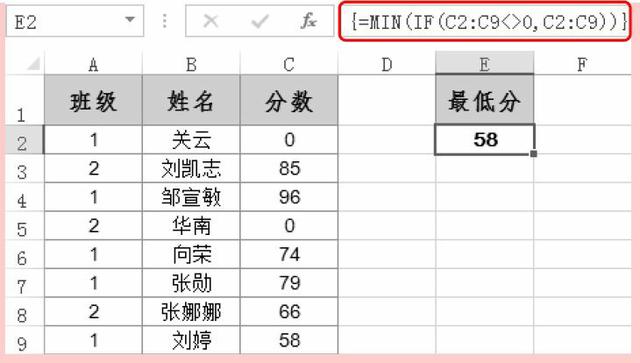
图4
公式解析

①筛选出C2:C9单元格区域中大于或者小于0的分数值。
②将步骤①中返回TURE的结果对应在C2:C9单元格区域中的数据集进行求最小值计算。
,




